百度网盘怎么设置锁屏密码 百度网盘设置锁屏密码操作步骤
- WBOYWBOYWBOYWBOYWBOYWBOYWBOYWBOYWBOYWBOYWBOYWBOYWB原创
- 2024-07-11 13:03:251005浏览
问题:如何提升百度网盘用户数据的安全性?简单说明:百度网盘推出锁屏密码功能,让用户设置密码,确保数据安全。引导语:php小编苹果为您详细介绍百度网盘设置锁屏密码的操作步骤,帮助您进一步保护您的宝贵数据。

百度网盘设置锁屏密码操作步骤
先进入手机百度网盘软件,在我的页面里再点击设置功能
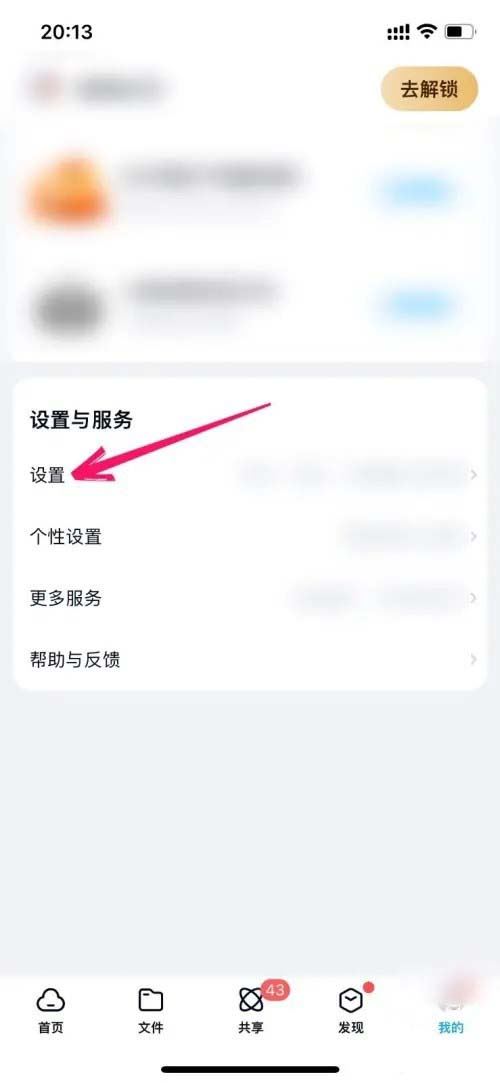
在手机百度网盘设置的页面里打开百度网盘锁屏码功能。

然后再设置百度网盘软件锁屏密码就可以了。
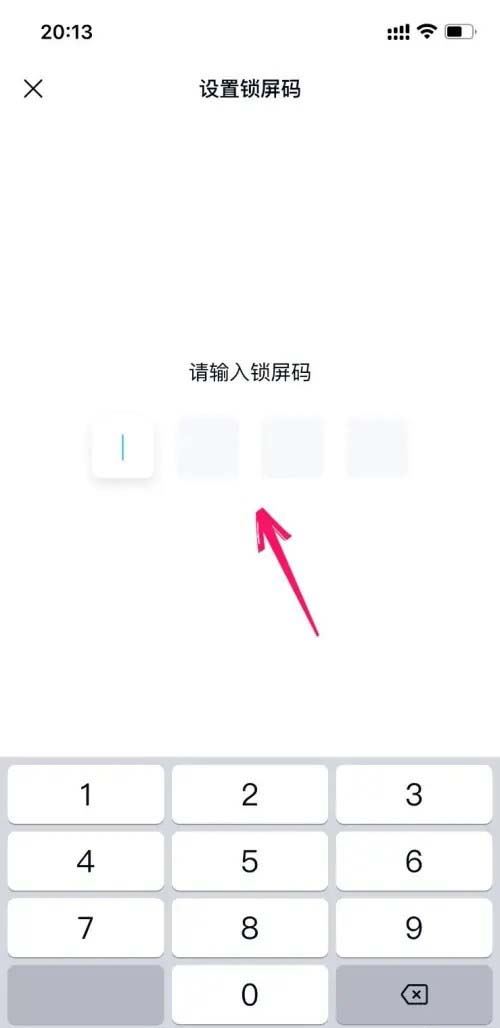
当设置成功后,“百度锁屏密码”就会显示已开启,如果需要关闭,也是从此处输入密码后,取消即可

以上是百度网盘怎么设置锁屏密码 百度网盘设置锁屏密码操作步骤的详细内容。更多信息请关注PHP中文网其他相关文章!
声明:
本文内容由网友自发贡献,版权归原作者所有,本站不承担相应法律责任。如您发现有涉嫌抄袭侵权的内容,请联系admin@php.cn

